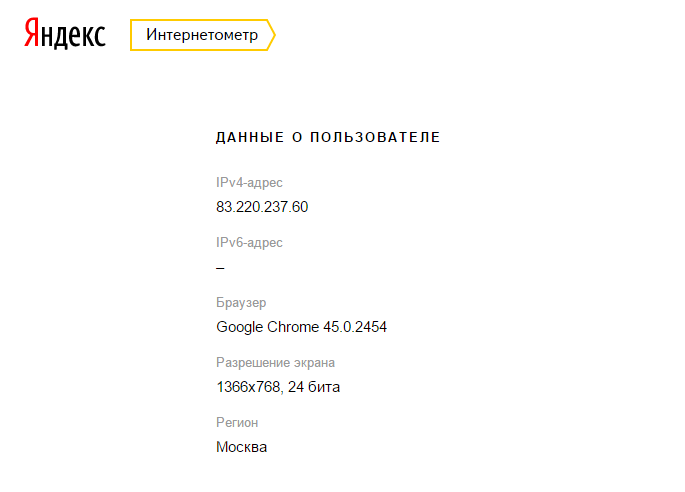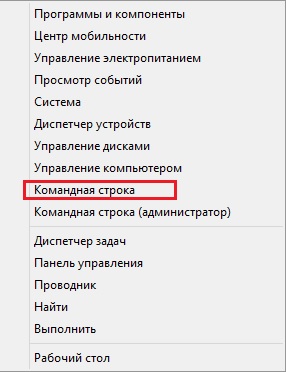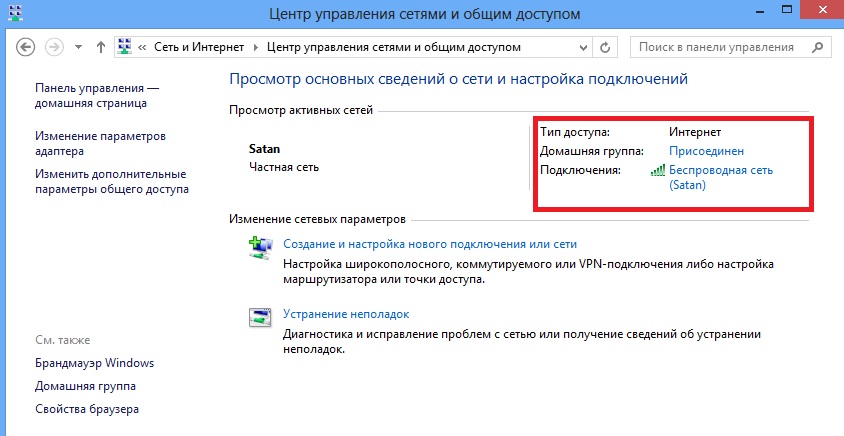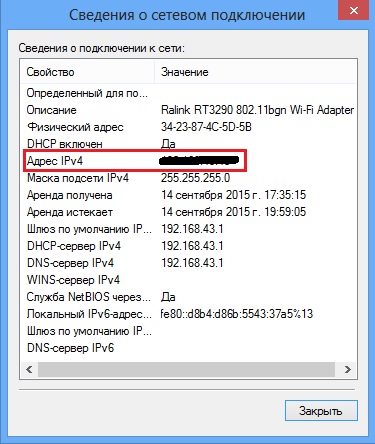IP – адрес, является уникальным для любого устройства, находящегося в компьютерной сети. Также, сеть бывает, как мы знаем, внутренней (локальная сеть, сеть организованная каким-то сервером) и глобальной (наш любимый интернет). IP-адреса точно также делятся на два типа: внешний и внутренний. Внешний используется для обозначения устройств в Интернете, а внутренний – в пределах локальной сети. Стоит еще заметить, что в обоих случаях сетевой адрес не может быть одинаковым, поэтому и есть возможность создать собственный web-сервер на компьютере. Но сейчас не об этом.
Помимо выше сказанного, IP – адрес бывает опять же двух типов: динамический и статический. Первым называют такие адреса, которые меняются при каждом подключении к интернету, а вторым являются такие адреса, которые закреплены к аккаунту провайдера и не меняются. Минус статического адреса в том, что за него приходится платить, но это уже другая история, а сейчас мы разберем, как узнать свой IP – адрес.
Как узнать внешний IP- адрес
Тут все очень просто. В интернете есть множество ресурсов, с помощью которых мы все это дело можем узнать. Например, тот же Яндекс. Попросту переходите по этой ссылке, и Яндекс расскажет Вам не только об IP-адресе, но и том, каким браузером Вы пользуетесь, и какое у Вас разрешение экрана, а также регион.
Можете еще воспользоваться следующими ресурсами:
- https://2ip.ru
- http://myip.ru
- http://www.ip-address.org
Существуют еще специальные программы для определения IP-адресов. Приведу следующие примеры: Advanced IP Scanner, IP Shifter и многие другие.
В общем, с внешним сетевым адресом м разобрались, теперь перейдем к внутреннему.
Как узнать внутренний IP-адрес
О внутреннем IP-адресе я говорил еще в начале статьи. Он относится, например, к локальным сетям. Чтобы его узнать, мы можем воспользоваться следующими способами:
Внутренний IP-адрес через командную строку
Для этого, как всегда нажимаем клавиши Win+R и в открывшемся окошке вводим cmd.
Либо же нажимаем Win+X и выбираем командную строку.
Дальше все просто, вводим команду: ipconfig /all.
В конце анализа, ищем Ethernet adapter Ethernet или что-то похожее, и ниже находим строчку Ipv4-адрес. Напротив должно быть написано «основной».
Находим IP-адрес с помощью центра управления
Для этого заходим в Панель управления – Сеть и Интернет – Центр управления сетями и общим доступом.
Далее, справа нажимаем на слово Internet, там может быть написано и другое слово и в открывшемся окне, выбираем «сведения». Напротив Адрес IPv4 и будет нужный адрес.
Как видите все просто, поэтому, на этом все. Кстати, если вы хотите зайти на заблокированный ресурс, то в этом вам могут помочь анонимайзеры, скрывающие всю информацию о вас.